Nãããão! Não, não, isso não pode ser verdade. Não adianta tentar se convencer de que o que você fez não aconteceu no mundo real. A situação é muito clara. Com todo o seu coração, você tem sido um verdadeiro tolo. Ok, vamos pensar. Calma e coragem, não chore pelo leite derramado. Você acidentalmente excluiu todas as fotos que tirou com sua câmera digital, mas isso não é um problema. Sim, por que você se desespera? As fotos tiradas que você removeu por engano podem ser recuperadas. Como? Bem, leia este tutorial meu dedicado, na verdade, a como recuperar fotos apagadas e você descobrirá imediatamente!
Como você diz? O assunto te interessa - e também muito, dada a situação - mas não sendo muito prático em termos de informática e informática (e mostra, eu acrescentaria!) Você tem medo de não ter sucesso no empreendimento? Vamos, não seja covarde! Além do fato de que para recuperar suas fotos basta usar alguns programas especiais (sim, acertou, não há necessidade de "macumbe" e fórmulas mágicas!) Mas aí não vejo bem o que você preocupe-se se estou aqui com você, pronto e disposto a lhe fornecer todas as informações de que você precisa. Então? Eu te convenci? Sim? Muito bem. Portanto, eu diria para não perder mais tempo conversando e agir imediatamente.
Ah, só um pequeno esclarecimento antes de chegar ao cerne deste tutorial: milagres não podem ser feitos, infelizmente. Em outras palavras, se um arquivo foi excluído e a unidade de memória na qual ele foi armazenado foi reescrita várias vezes para armazenar novas informações, será muito difícil fazer qualquer coisa. Em todo caso, como se costuma dizer, tentar não faz mal. Boa leitura!
PhotoRec (Windows / Mac / Linux)
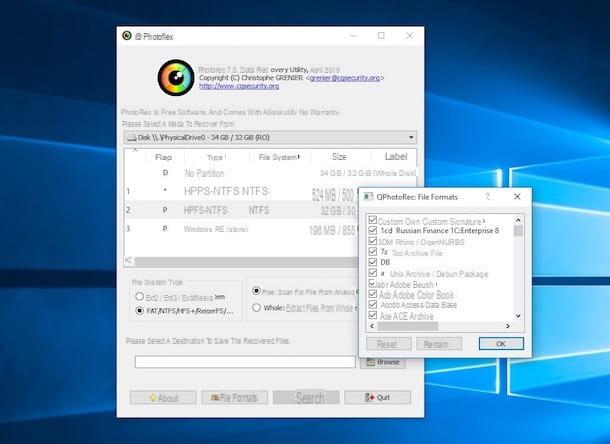
A primeira ferramenta que quero convidar você a usar para recuperar fotos excluídas de sua câmera é PhotoRec. É um software para os sistemas operacionais Windows, Mac e Linux (mas para esses dois úteis ele só pode ser usado a partir da linha de comando). É gratuito e de código aberto por natureza e, como o nome indica, permite recuperar imagens de qualquer dispositivo de armazenamento conectado ao seu computador: cartão de memória, pendrive, disco rígido etc. Para ilustrar seu uso, optei por usar a versão Windows. Então, vamos ver como funciona exatamente.
Primeiro de tudo conectado ao site PhotoRec e clique no número sob o item Última versão estável canto superior direito. Na página da web que se abre, clique no link da versão do Windows que você está usando na seção versão estável e aguarde o download do programa ser iniciado e concluído.
No final do download, extraia o arquivo obtido em qualquer posição do computador e inicie o executável qphotorec_win.exe que estava presente lá dentro. Na janela que mais tarde você verá aparecer na área de trabalho, clique no botão Sim e use o menu suspenso Selecione uma mídia a partir da qual realizar a operação de recuperação para selecionar a unidade onde as fotos que você apagou acidentalmente estão localizadas.
Agora, selecione a partição primária do dispositivo, verifique os itens FAT / NTFS / HFS + / ReiferFS e Libero e selecione os furos de arquivo a serem encontrados no programa clicando no botão Envie o Formatos. Em seguida, clique no botão OK para salvar as alterações feitas nas configurações do programa.
Por fim, clique no botão procurar no canto inferior direito para escolher a pasta para salvar as fotos recuperadas e clique em Procurar para iniciar o procedimento de recuperação das imagens apagadas. Assim que o processo for concluído, as imagens que podem ser recuperadas serão salvas automaticamente na pasta previamente escolhida.
RePicvid Free Photo Recovery (Windows / Mac)
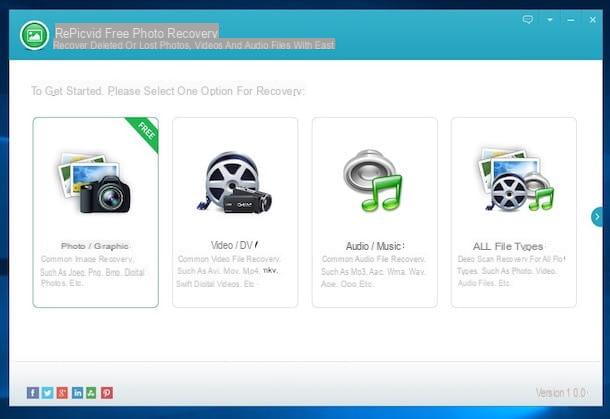
Outro ótimo recurso que você pode usar para recuperar fotos excluídas é RePicvid Free Photo Recovery. É um programa gratuito para os sistemas operacionais Windows e macOS que após uma simples varredura é capaz de “ressuscitar” as fotos que foram removidas incorretamente. Também está equipado com uma interface de usuário muito agradável e seu funcionamento é altamente intuitivo. Possivelmente também está disponível em uma variante paga com funções adicionais.
Para usá-lo, primeiro conecte-se ao site do programa e clique no botão correspondente ao sistema operacional que você está usando para baixar a versão apropriada. Quando o download estiver concluído, se você estiver usando o Windows, inicie o arquivo executável que você acabou de obter, clique em Sim / Executar e aceite os termos de uso do programa marcando o item apropriado e clicando em Próximo quatro vezes seguidas, ele pressiona Instalar e para finalizar clique em Terminar.
Se, por outro lado, você estiver usando um Mac, abra o arquivo .pkg baixado e siga o assistente de instalação simples que é proposto na tela clicando sempre em Continuando e digitando, quando solicitado, a senha da sua conta de usuário no macOS.
Assim que a instalação estiver concluída, inicie o programa (se não tiver iniciado sozinho) e feche o aviso que vê surgindo sobre a possibilidade de mudar para a versão paga do programa, a seguir clique em Fotográfico, selecione a unidade a ser analisada e clique no botão Escanear.
Se você deseja limitar a verificação apenas a formatos de arquivo específicos, antes de iniciar o procedimento clique no botão Configurações avançadas que está abaixo e selecione aqueles de seu interesse. Então clique em OK para confirmar a escolha feita.
No final da análise, selecione a poção de referência na barra alternativa esquerda e na parte direita da janela do programa você encontrará listadas todas as fotos identificadas que podem ser recuperadas. Pigiandoci acima você também pode ver uma prévia. Se você deseja recuperá-los todos clique no botão Recuperar que está no canto inferior direito e indica o local em seu computador onde você deseja salvar, caso contrário, primeiro desmarque aqueles que não são importantes para você.
DMDE (Windows / Linux)
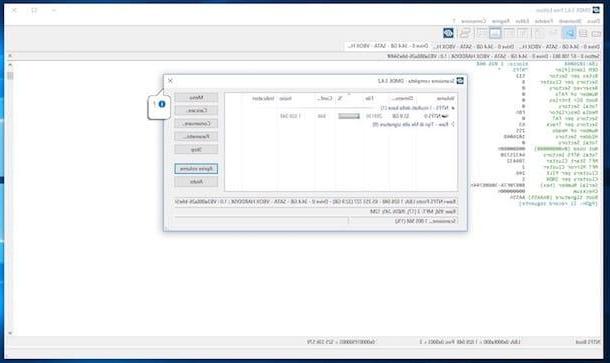
DMDE é outro recurso pertencente à categoria que eu sugiro fortemente que você use para tentar recuperar fotos excluídas de sua câmera (mas não só). É para Windows (a versão na qual irei me concentrar neste parágrafo) e Linux (mas apenas a partir da linha de comando), é gratuito (mas possivelmente também está disponível em uma variante paga que permite intervir em vários tipos de arquivos) e não requer instalação. Ele também é capaz de atuar em qualquer tipo de unidade, seja uma unidade externa ou uma unidade especialmente formatada. Talvez seja um pouco menos prático de usar do que os recursos já vistos, mas tem um grande potencial e vale a pena tentar.
Para utilizá-lo, conecte-se ao site do programa e clique no botão Baixe DMDE para Windows que é alto. Após o download do software, abra o arquivo ZIP obtido e extraia o conteúdo em qualquer posição, a seguir abra o executável dentro dele.
Na janela que mais tarde você verá aparecer na área de trabalho, selecione cittàn (cidade) e então clique em OK para definir o uso da língua na para DMDE, em seguida, aceite as condições de uso do software marcando a caixa apropriada e clicando no botão Aceitar.
Agora, selecione a unidade que deseja pesquisar e clique no botão OK então aperta o botão Varredura completa que está na parte inferior e clique em Varredura. Assim que o procedimento de digitalização for concluído, selecione o volume de referência à esquerda, clique no botão Menu, Escolha Volume aberto no menu que aparece e clique em OK.
Em seguida, explore os vários locais da unidade escolhida e quando encontrar as fotos que você apagou por engano e que deseja recuperar, selecione-as cuspindo na caixa correspondente, clique no item instrumentos que está na parte superior esquerda da janela do programa, escolha Devolva… e pressione OK. Os arquivos recuperados serão salvos na poção original.
Se você não consegue encontrar os arquivos que está interessado em fazer como acabei de indicar, sirva-se clicando no menu instrumentos, escolhendo Pesquisar em encontrado (para nomear) e definir filtros de pesquisa específicos com base em suas necessidades.
Recuva (Windows)
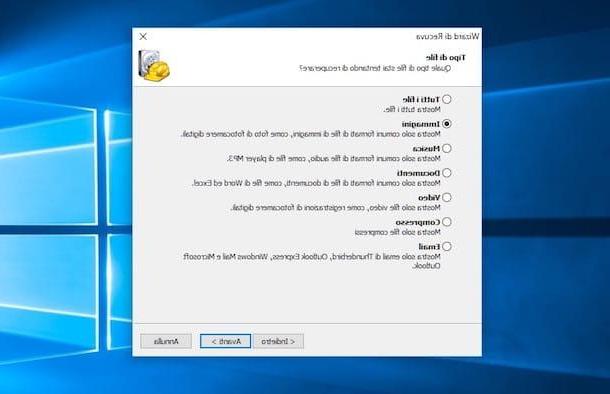
Recuva é outro software válido para recuperação de dados em geral (e portanto também fotos) utilizável gratuitamente em sistemas operacionais Windows. É muito simples de usar, tem uma interface bonita e também é muito eficaz. Bem, o que você está esperando para experimentar?
Para baixá-lo para o seu computador, conecte-se ao site e primeiro clique no botão Baixe a versão gratuita, então no botão Download grátis, no item FileHippo.com. e finalmente pressiona o botão Baixe a última versão presente na nova página que foi aberta.
Em seguida, abra o arquivo executável obtido, selecione cittàn (cidade) no menu suspenso na parte superior direita da janela que apareceu na tela e clique no botão Instalar então pressione Execute Recuva para iniciar o software.
Agora, para localizar e posteriormente recuperar as fotos excluídas, pressione o botão para a frente que está na janela principal do programa, marque a caixa ao lado do item Imagens e clique novamente em para a frente. Em seguida, selecione o dispositivo do qual deseja recuperar as fotos e primeiro pressione para a frente e, em seguida, Começo.
Assim que a verificação for concluída, localize os itens a serem recuperados, selecione-os e pressione Recuperar para exportá-los para uma pasta de sua escolha. Tini nota que os itens marcados com o círculo vermelho são aqueles que são praticamente impossíveis de recuperar, pois estão gravemente danificados.
Nota: Se Recuva não conseguir encontrar suas fotos, tente digitalizar novamente reiniciando o programa e marcando ao lado do item Habilitar varredura profunda antes de clicar Começo de modo a realizar uma análise da unidade de referência com ainda mais precisão.
App para recuperar fotos excluídas
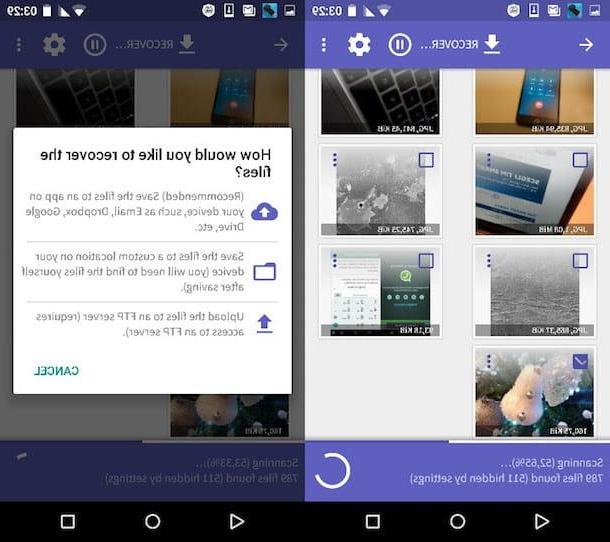
As fotos que você excluiu por engano não foram tiradas com sua câmera digital, mas com seu smartphone ou tablet? Não tem problema, eu também posso te ajudar com isso. Se for esse o caso, tenho o prazer de anunciar que, usando alguns aplicativos especiais, você pode recuperar fotos excluídas até mesmo em seus dispositivos móveis. Abaixo você encontrará aqueles que em minha opinião representam alguns dos melhores da categoria.
Ah, quase esqueci: os aplicativos que você encontra na lista abaixo são todos para Android. Também para os outros sistemas operacionais existem aplicativos úteis para recuperar fotos removidas acidentalmente, mas aqueles que atuam de maneira quase semelhante aos programas acima estão disponíveis apenas para a plataforma móvel do "robô verde".
- DiskDigger foto recovery - App que permite recuperar fotos que foram deletadas no Android, realizando uma varredura profunda na memória interna e externa. Os arquivos podem ser salvos localmente, na nuvem ou compartilhados via FTP. Sem custos.
- Undeleter Recuperar Arquivos e Dados - Outro aplicativo para recuperar fotos (e mais) que pode digitalizar itens excluídos usando o cache. Requer permissões de root, caso contrário não funcionará. O download é gratuito.
- Restaurar imagem (super fácil) - Aplicativo simples, mas eficaz para recuperar imagens deletadas em seu dispositivo na hora. Ele analisa sua memória e permite que você recupere fotos em alguns toques. Resumindo, o nome é uma promessa. Gratuitamente.
- Recuperação de foto excluída - Permite recuperar fotos excluídas da memória do telefone ou memória externa e restaurá-las na galeria. Analise todos os arquivos e liste facilmente os arquivos encontrados. Sem custos.
Para maior aprendizado e para descobrir quais recursos podem ser de alguma forma úteis em outras plataformas para dispositivos móveis, você pode ler meu artigo dedicado ao tópico de medianas, que passei a falar sobre ele em detalhes.
Como recuperar fotos excluídas

























